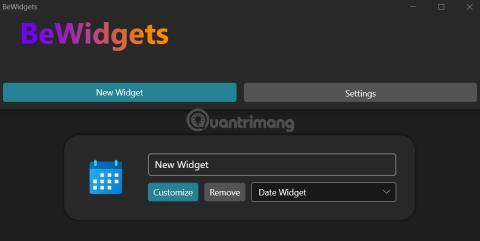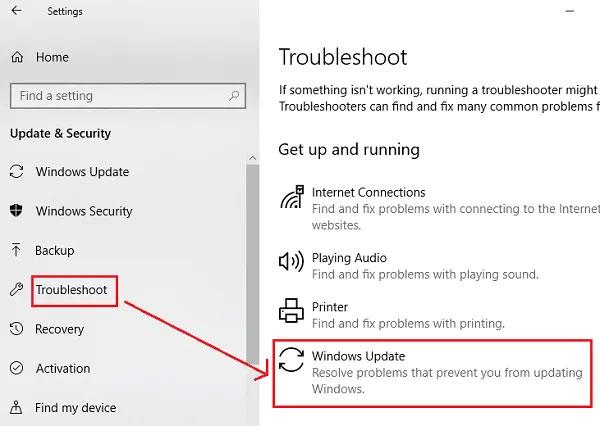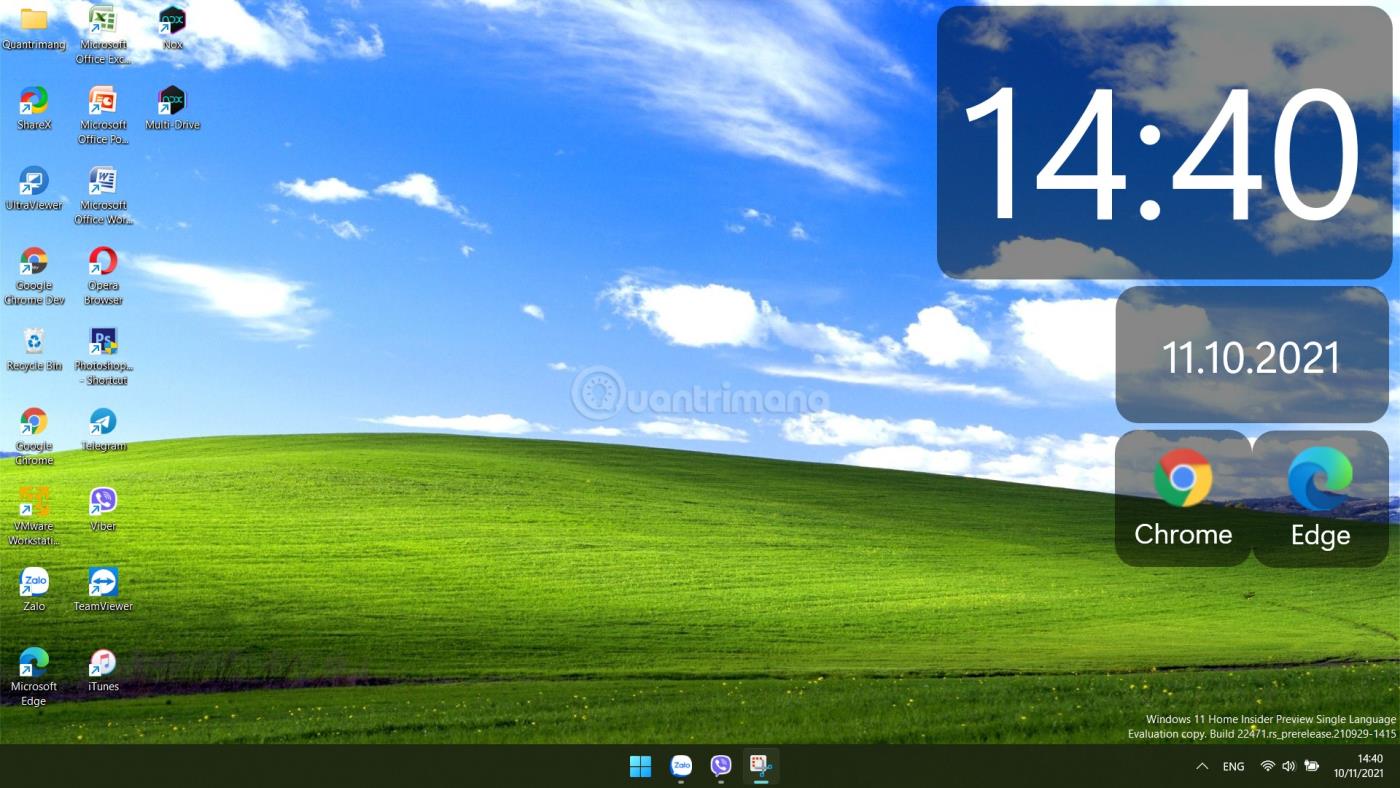Windows 11 har en funksjon som heter Widgets med muligheten til å vise widgets for nyheter, vær, trafikkinformasjon, finans... Disse widgetene er imidlertid i et eget grensesnitt som brukeren må slå på. akkurat sett. Hvis du gjør noe annet, vil widget-grensesnittet umiddelbart forsvinne.
I denne artikkelen vil Tips.BlogCafeIT vise deg hvordan du bruker BeWidgets, et verktøy som lar deg vise widgets på skjermen i Windows 11. Det vil hjelpe deg å tilpasse Windows 11-grensesnittet til å være vakrere og mindre kjedelig.
Instruksjoner for bruk av BeWidgets på Windows 11
Trinn 1 : Last ned den gratis BeWigets-appen fra selve Microsoft Store:
Trinn 2 : Åpne programmet og klikk på Ny widget- knappen for å legge til widgeten du ønsker. Applikasjonen gir widgets som klokkeslett, dato, bilder, finansiell informasjon, vær og snarveier for deg å få tilgang til favorittapplikasjonene dine.
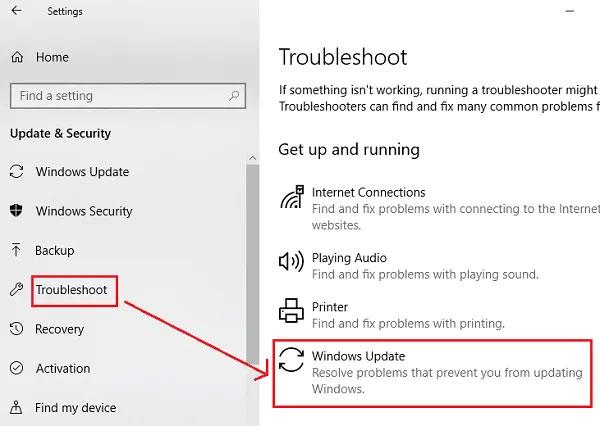
Trinn 3 : På grensesnittet for den nye widgeten vil du se Tilpass- knapper for å tilpasse widgeten, Fjern- knapp for å slette og en rullegardinmeny der du kan velge widgeten du liker.
Trinn 4 : Etter å ha valgt widgeten og bragt den til skjermen, kan du fortsatt justere parametere som størrelse, font, farge for å passe dine preferanser og bakgrunn.
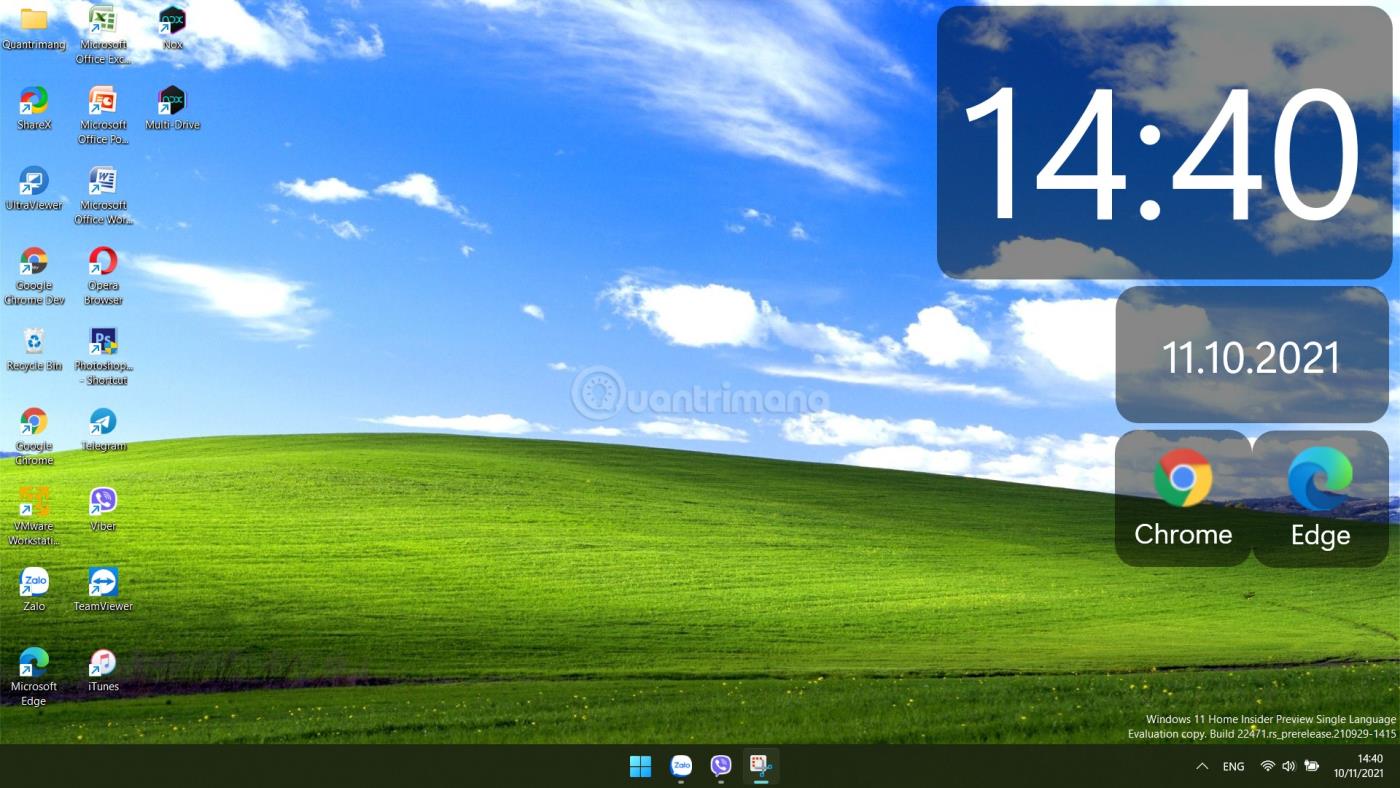
Å legge til widgets på Windows-skrivebordet er ikke en ny funksjon. Microsoft pleide å tillate brukere å sette widgets på skjermen på Windows 7. Denne funksjonen har imidlertid siden blitt fjernet. Forhåpentligvis med BeWidgets vil du føle deg begeistret når du igjen har widgetene du liker på Windows 11.
Lykke til!